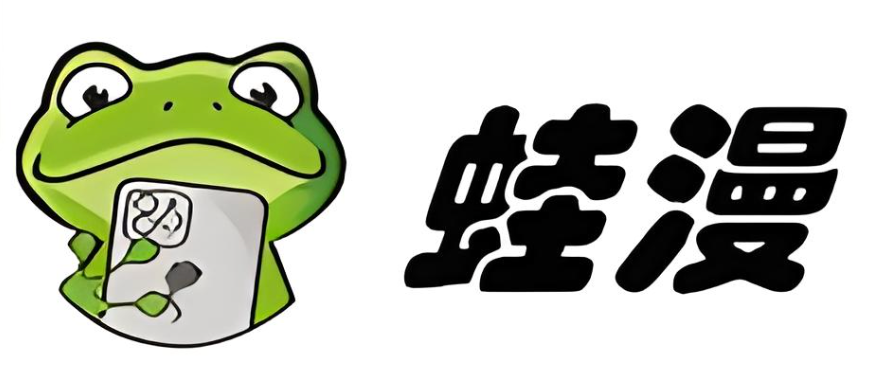电脑没声怎么处理?声卡故障排查教程
电脑声音突然没声?别慌!本文为你提供一份详尽的故障排查与声卡修复教程,助你快速解决问题。首先,从最简单的音量静音、物理连接等入手,检查任务栏音量图标、音箱/耳机插头是否正常。若问题依旧,深入系统设置,确认输出设备选择是否正确。接下来,重点排查驱动问题,通过设备管理器更新或重装声卡驱动。此外,检查Windows Audio服务运行状态、调整独占模式和禁用声音增强功能,以及确认默认通信设备设置。最后,考虑安装系统更新或回滚最近更改,排除系统层面问题。本文将手把手教你逐步排查,让你不再为电脑没声音而烦恼!
电脑声音突然消失,首先检查音量是否静音、物理连接是否正常,其次确认输出设备选择是否正确。第一步,查看任务栏音量图标是否被静音,音量滑块是否调至最低,并检查键盘快捷键状态;第二步,确认音箱、耳机等音频设备插头插对接口并插紧,尝试更换接口或设备;第三步,在声音设置中确认当前使用的输出设备是否被选为默认设备;第四步,排查驱动问题,通过设备管理器更新或重装声卡驱动;第五步,检查Windows Audio服务是否正常运行;第六步,调整独占模式和禁用声音增强功能;第七步,确认默认通信设备设置无误;最后,安装系统更新或回滚最近更改以排除系统层面问题。

电脑声音突然消失,这事儿确实挺让人头疼的,尤其是当你正沉浸在音乐、电影或者重要的视频会议里。通常,这并非什么大故障,多数情况下是软件设置、驱动问题,或者一些你可能忽略的小细节。解决起来,往往从最简单、最容易排除的选项开始,一步步深入,很快就能找到症结所在。
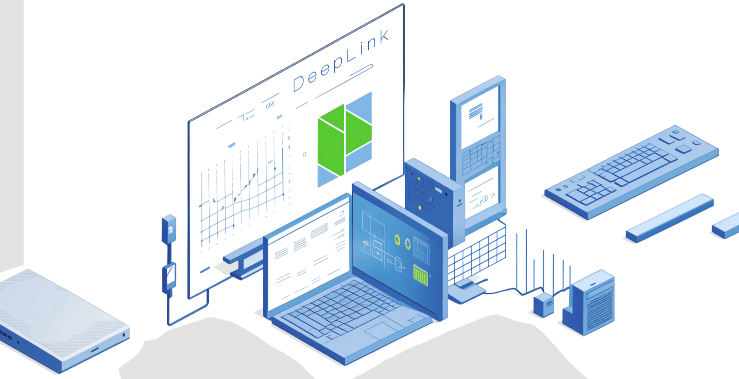
解决方案
遇到电脑没声音,别急着下结论是硬件坏了。第一步,先确认是不是音量被静音了,检查任务栏的小喇叭图标,点开看看音量滑块是不是在最低,或者是不是被静音了。键盘上那些音量加减和静音键也别放过,有时候不小心按到就出问题了。接着,仔细检查一下你的音箱、耳机或者其他音频输出设备,线有没有插好,是不是插错了孔,比如插到了麦克风接口。如果是USB接口的设备,换个USB口试试看。这些最基础的检查,往往能解决一半以上的问题。如果这些都正常,那多半就是系统或驱动层面的事了。
电脑声音突然消失,我该从哪里开始排查?
说实话,电脑突然没声音,我第一反应不是去想什么高深的技术问题,而是先做“傻瓜式”检查。这就像你车开不动了,你总得先看看油箱是不是空的,轮胎是不是瘪的,而不是直接怀疑发动机出了大毛病。

首先,物理连接。这听起来有点蠢,但真的很多人会忽略。你的音箱电源开了吗?耳机插头插到底了吗?是不是插错了主板背后的绿色(Line Out)接口?有时候,不小心碰到线缆,松动了,声音就没了。如果是显示器自带的音箱,检查一下显示器音量和输入源选择。HDMI或者DisplayPort线缆也能传输音频,确保它们连接稳固。
然后,系统音量与静音。Windows任务栏右下角那个小喇叭图标,点一下,看看总音量滑块是不是拉到头了,或者是不是有个“X”表示静音了。更深一层,右键点击小喇叭,选择“打开声音设置”或者“声音合成器”,你会看到每个应用程序的音量单独控制,是不是某个应用的音量被单独调低了,或者整个系统音量被调低了?我甚至见过有人不小心按到键盘上的静音快捷键,自己都不知道。

最后,输出设备选择。这一点尤其重要,如果你接了多个音频设备,比如显示器、耳机、独立音箱,Windows可能会“自作主张”地切换默认输出设备。在声音设置里,确保“选择你的输出设备”那里,选中了你当前正在使用的那个设备。比如,你插着耳机,但系统默认还在往显示器音箱输出,那自然耳机里就没声音了。这几步走下来,如果还没声音,那才是时候考虑更深层次的问题了。
声卡驱动出问题了,是更新还是重装好?
当基础排查无效后,声卡驱动往往是下一个“嫌疑犯”。至于到底是更新还是重装,这得看具体情况。
更新驱动通常是当你觉得声音质量有点问题,或者想获得一些新功能时,可以尝试。它就像给你的声卡打个补丁,优化性能。右键点击“此电脑”或者“我的电脑”,选择“管理”,然后找到“设备管理器”。在“声音、视频和游戏控制器”下面找到你的声卡设备(比如Realtek High Definition Audio或者NVIDIA High Definition Audio),右键点击它,选择“更新驱动程序”。你可以选择“自动搜索更新的驱动程序软件”,让系统自己找,或者如果你已经从官网下载了驱动,就选择“浏览我的计算机以查找驱动程序软件”。更新驱动相对风险小,一般不会导致大问题。
重装驱动则更彻底,通常在你怀疑现有驱动已经损坏、冲突,或者更新后反而出现问题时使用。重装意味着先卸载旧的,再安装新的。在设备管理器里,同样找到声卡设备,右键点击,选择“卸载设备”。注意,这里可能会弹出一个选项“删除此设备的驱动程序软件”,如果想彻底重装,建议勾选上。卸载后,重启电脑。Windows通常会在重启时尝试自动安装一个通用驱动。如果自动安装的驱动不理想,你就需要手动从声卡制造商(如Realtek、创新Creative、主板厂商华硕、微星等)的官方网站下载最新、最匹配你型号的驱动程序进行安装。
我个人的经验是,如果更新驱动没解决问题,或者更新后反而出了问题,那就果断选择回滚驱动(如果更新后出现问题,设备管理器里会有这个选项)或者彻底重装。重装虽然麻烦点,但能最大程度地排除驱动层面的问题。有时候,驱动之间的冲突也很隐蔽,比如显卡驱动里自带的HDMI音频驱动和主板声卡驱动打架,这时候尝试禁用其中一个,或者更新/重装最新版本,可能会有奇效。
排除了驱动问题,还有哪些系统设置会悄悄影响电脑声音?
即便驱动看起来没毛病,声音还是出不来,那我们就要把目光投向那些藏得更深的系统设置了。这些地方往往容易被忽视,但却能成为声音的“拦路虎”。
首先,Windows Audio服务。这是Windows系统音频功能的核心。如果这个服务没启动,或者运行异常,那声音肯定出不来。你可以按下Win + R,输入services.msc,回车打开服务管理器。找到“Windows Audio”服务,双击打开属性,确保它的“启动类型”是“自动”,并且“服务状态”是“正在运行”。如果不是,尝试点击“启动”按钮。有时候,重启这个服务也能解决一些玄学问题。
其次,独占模式与声音增强。在“声音设置”里,点击你的输出设备,然后选择“设备属性”,再点击“其他设备属性”。这里会弹出一个小窗口,切换到“高级”选项卡。你会看到“独占模式”的设置,比如“允许应用程序独占控制此设备”。如果某个应用程序在独占模式下锁定了音频设备,其他程序可能就没声音了。尝试取消勾选这些选项,或者反过来,如果之前是取消的,尝试勾选,看看有没有变化。旁边的“声音效果”或“增强”选项卡,里面可能有一些音频增强功能,比如虚拟环绕声、响度均衡等。这些功能有时候会和特定程序冲突,或者导致声音异常,可以尝试禁用它们,看看声音是否恢复正常。
再者,默认通信设备。在“声音”控制面板(可以通过右键小喇叭图标,选择“声音”打开)的“播放”选项卡里,除了你的默认播放设备,可能还有一个“默认通信设备”。有时候,语音通话软件会自动切换到这个设备,导致其他应用程序的声音消失。确保你的主要播放设备被设置为“默认设备”。
最后,别忘了Windows更新。微软经常通过更新来修复各种系统bug,包括音频相关的。检查一下你的Windows更新,看看有没有待安装的更新包,尤其是那些可选更新里可能包含的驱动程序更新。虽然更新有时候也会带来新问题,但在解决音频故障时,它也可能是一个潜在的解决方案。当然,如果最近一次更新后声音才消失的,那也可以考虑回滚到之前的系统还原点。
好了,本文到此结束,带大家了解了《电脑没声怎么处理?声卡故障排查教程》,希望本文对你有所帮助!关注golang学习网公众号,给大家分享更多文章知识!
 HTML中label标签如何绑定表单元素
HTML中label标签如何绑定表单元素
- 上一篇
- HTML中label标签如何绑定表单元素

- 下一篇
- PhpStorm插件残留清理技巧
-
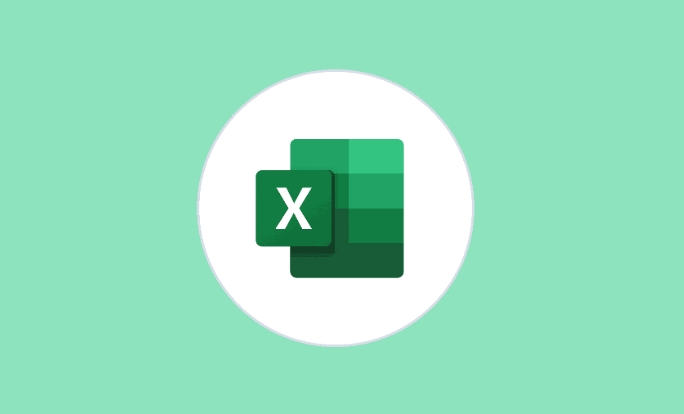
- 文章 · 软件教程 | 1小时前 | Excel 下拉菜单
- Excel下拉菜单制作技巧:数据有效性二级联动教程
- 218浏览 收藏
-

- 文章 · 软件教程 | 1小时前 | 在线学习 智慧职教MOOC
- 智慧职教MOOC登录与学习教程
- 431浏览 收藏
-

- 文章 · 软件教程 | 1小时前 |
- 盐神居官网入口及链接分享
- 160浏览 收藏
-
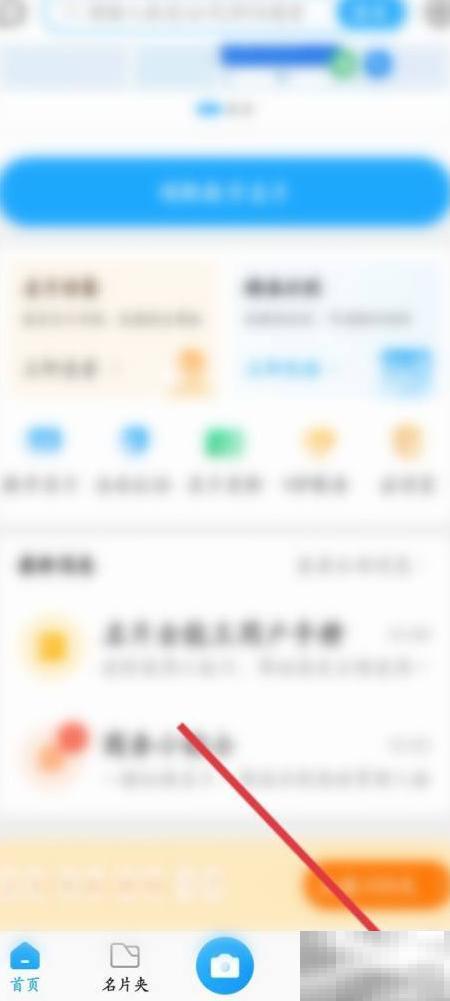
- 文章 · 软件教程 | 1小时前 |
- 名片全能王怎么设置个人数字名片
- 483浏览 收藏
-

- 文章 · 软件教程 | 1小时前 |
- Win8误删数据恢复技巧
- 464浏览 收藏
-

- 文章 · 软件教程 | 1小时前 | 悟空搜索
- 悟空搜索换主题技巧|个性化皮肤设置教程
- 211浏览 收藏
-
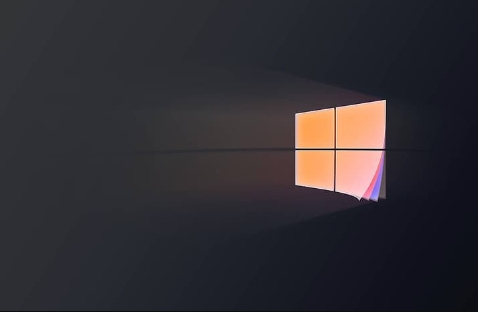
- 文章 · 软件教程 | 1小时前 | 默认字体
- Windows10更改默认字体教程
- 181浏览 收藏
-

- 文章 · 软件教程 | 1小时前 |
- Win10优化技巧,系统加速更流畅
- 450浏览 收藏
-

- 文章 · 软件教程 | 1小时前 | 瓜子二手车 瓜子卖车
- 瓜子卖车登录入口及使用教程
- 462浏览 收藏
-

- 文章 · 软件教程 | 2小时前 | Excel数据可视化制作
- Excel柱状图制作与美化技巧
- 355浏览 收藏
-

- 文章 · 软件教程 | 2小时前 | 手机投屏 win11怎么手机投屏
- Win11连接三星手机投屏教程
- 304浏览 收藏
-

- 前端进阶之JavaScript设计模式
- 设计模式是开发人员在软件开发过程中面临一般问题时的解决方案,代表了最佳的实践。本课程的主打内容包括JS常见设计模式以及具体应用场景,打造一站式知识长龙服务,适合有JS基础的同学学习。
- 543次学习
-

- GO语言核心编程课程
- 本课程采用真实案例,全面具体可落地,从理论到实践,一步一步将GO核心编程技术、编程思想、底层实现融会贯通,使学习者贴近时代脉搏,做IT互联网时代的弄潮儿。
- 516次学习
-

- 简单聊聊mysql8与网络通信
- 如有问题加微信:Le-studyg;在课程中,我们将首先介绍MySQL8的新特性,包括性能优化、安全增强、新数据类型等,帮助学生快速熟悉MySQL8的最新功能。接着,我们将深入解析MySQL的网络通信机制,包括协议、连接管理、数据传输等,让
- 500次学习
-

- JavaScript正则表达式基础与实战
- 在任何一门编程语言中,正则表达式,都是一项重要的知识,它提供了高效的字符串匹配与捕获机制,可以极大的简化程序设计。
- 487次学习
-

- 从零制作响应式网站—Grid布局
- 本系列教程将展示从零制作一个假想的网络科技公司官网,分为导航,轮播,关于我们,成功案例,服务流程,团队介绍,数据部分,公司动态,底部信息等内容区块。网站整体采用CSSGrid布局,支持响应式,有流畅过渡和展现动画。
- 485次学习
-

- ChatExcel酷表
- ChatExcel酷表是由北京大学团队打造的Excel聊天机器人,用自然语言操控表格,简化数据处理,告别繁琐操作,提升工作效率!适用于学生、上班族及政府人员。
- 3301次使用
-

- Any绘本
- 探索Any绘本(anypicturebook.com/zh),一款开源免费的AI绘本创作工具,基于Google Gemini与Flux AI模型,让您轻松创作个性化绘本。适用于家庭、教育、创作等多种场景,零门槛,高自由度,技术透明,本地可控。
- 3509次使用
-

- 可赞AI
- 可赞AI,AI驱动的办公可视化智能工具,助您轻松实现文本与可视化元素高效转化。无论是智能文档生成、多格式文本解析,还是一键生成专业图表、脑图、知识卡片,可赞AI都能让信息处理更清晰高效。覆盖数据汇报、会议纪要、内容营销等全场景,大幅提升办公效率,降低专业门槛,是您提升工作效率的得力助手。
- 3541次使用
-

- 星月写作
- 星月写作是国内首款聚焦中文网络小说创作的AI辅助工具,解决网文作者从构思到变现的全流程痛点。AI扫榜、专属模板、全链路适配,助力新人快速上手,资深作者效率倍增。
- 4654次使用
-

- MagicLight
- MagicLight.ai是全球首款叙事驱动型AI动画视频创作平台,专注于解决从故事想法到完整动画的全流程痛点。它通过自研AI模型,保障角色、风格、场景高度一致性,让零动画经验者也能高效产出专业级叙事内容。广泛适用于独立创作者、动画工作室、教育机构及企业营销,助您轻松实现创意落地与商业化。
- 3919次使用
-
- pe系统下载好如何重装的具体教程
- 2023-05-01 501浏览
-
- qq游戏大厅怎么开启蓝钻提醒功能-qq游戏大厅开启蓝钻提醒功能教程
- 2023-04-29 501浏览
-
- 吉吉影音怎样播放网络视频 吉吉影音播放网络视频的操作步骤
- 2023-04-09 501浏览
-
- 腾讯会议怎么使用电脑音频 腾讯会议播放电脑音频的方法
- 2023-04-04 501浏览
-
- PPT制作图片滚动效果的简单方法
- 2023-04-26 501浏览